


随着Win10系统提供的功能越来越多,我们的生活和工作也越来越依赖它。然而,有些时候,这些特色功能可能并不符合每个用户的个人习惯或需求。例如,Win10默认会显示“最近使用”的文件,以帮助用户快速定位和打开他们刚才读取或修改的文档。然而,有些用户可能出于隐私考量或是其他原因,希望关闭这种显示最近使用文件的功能。本篇文章将详细介绍如何在Windows 10中关闭最近使用的文件功能。
具体方法如下:
1、使用快捷键Ctrl+E打开文件资源管理器,即可看到最近使用的文件和常用文件夹。
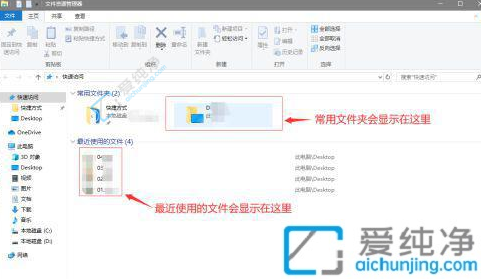
2、在该页面点击"查看",随后再点击右侧的"选项"。
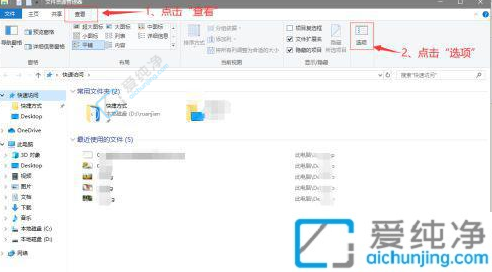
3、在弹出的"文件夹选项"窗口中,首先点击"清除"按钮以清除使用记录。然后取消勾选"在‘快速访问’中显示最近使用的文件"和"在‘快速访问’中显示常用文件夹"的选项,并点击"应用"进行保存。重新打开文件资源管理器后,您会发现最近使用的文件和常用文件夹不再显示。
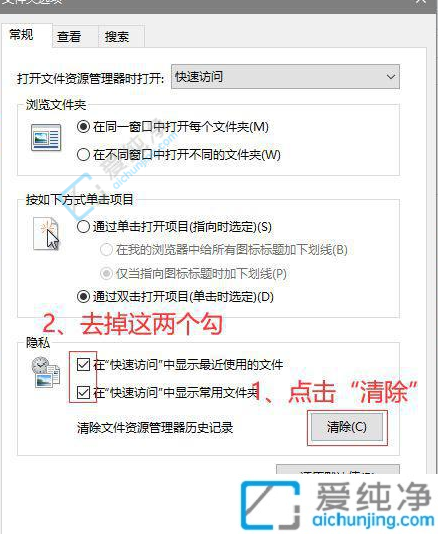
4、若确实有希望将某些常用文件夹放在"快速访问"栏中,可以右键点击常用文件夹,然后选择"固定到快速访问"。这样,打开文件资源管理器时,该文件夹将被固定在常用文件夹中,而其他文件夹即使经常使用,也不会出现在该栏中。
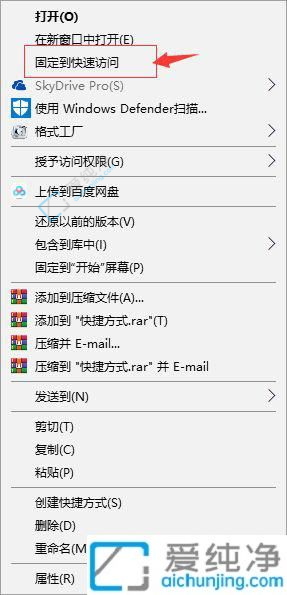
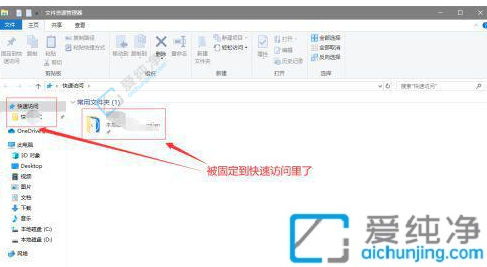
在以上内容中,我们为你详细解释了如何通过一些简单而直接的步骤在Win10中关闭“最近使用”的文件功能。我们可以根据自己的需要和喜好调整操作系统的设置。这就是Windows 10的强大之处,它可以自由定制,以满足我们各种各样的需求和偏好。
| 留言与评论(共有 条评论) |